چگونه عکس های گوشی را چاپ کنیم؟

اگر اهل سلفی و ثبت لحظههای ماندگار باشید، شاید دلتان بخواهد با روشی آسان این خاطرهها را حفظ کنید. شاید با گسترش شبکههای اجتماعی، چاپ عکس به کمترین میزان خود رسیده باشد، اما شما با انجام اینکار عکس زیبای خود را برای همیشه ماندگار خواهید کرد و نگرانی از پاک شدن آن نخواهید داشت. بنابراین اگر شما هم میخواهید بدانید، چگونه عکس های گوشی را چاپ کنیم با ما همراه باشید.
چگونه از عکس گوشی پرینت بگیریم؟ کارتریج مناسب انتخاب کنید
اگر عاشق عکس گرفتن هستید و میخواهید عکاسی را به صورت تفریحی امتحان کنید، در اولین قدم باید برای خود یک پرینتر مناسب جوهرافشان برای مصارف خانگی خریداری کنید.
پرینترهای جوهری برای چاپ عکس و اشکال گرافیکی رنگی بسیار مناسب بوده و آنها را با بهترین کیفیت ممکن چاپ میکنند. کارتریجهای مورد استفاده در این چاپگرها، بسته به جنسی که دارند به دو نوع دای و پیگمنت تقسیم میشوند. حدود نود و پنج درصد از کارتریج دای از آب تشکیل شده است و کیفیت قابل قبولی دارد. عکسهای چاپ شده با کارتریج پیگمنت تیره تر بوده و ماندگاری بیشتری در برابر نور خورشید و رطوبت دارد. بنابراین اگر دوست دارید، رنگ و کیفیت عکسها تا سالیان سال خوب باقی بماند، در هنگام تعویض و یا شارژ کارتریج از کارتریج پیگمنت برای پرینتر جوهری خانگی خود استفاده کنید.

سایز و اندازه عکس را انتخاب کنید
میخواهید عکس را قاب بگیرید یا در آلبوم بگذارید؟ با در نظر گرفتن این نکات باید سایز مناسب عکس را انتخاب کنید. اگر میخواهید عکس را در آلبوم خود نگه دارید، سایز 5×7 و یا 4×6 را انتخاب کنید. اگر دوست دارید آن را قاب گرفته و به دیوار بزنید، 8×10 و یا x11 8.5 را انتخاب کنید البته شما باید موضوع عکس را نیز در نظر بگیرید. بهتر است عکسهای خانوادگی و یا عروسی این اندازه را انتخاب کنید.
انتخاب کاغذ مناسب برای عکس
اگر میخواهید عکسهای خود را با پرینتر جوهری چاپ کنید، باید بدانید که نمیتوانید هر کاغذی را برای این پروسه انتخاب کنید. زیرا علاوه بر وضوح عکس و قدرت پرینتر، مناسب بودن کاغذ نیز در بالا بردن کیفیت عکس موثر است.
پس اگر به دنبال کاغذی مناسب برای چاپ عکسهای خود هستید، باید ضخامت کاغذ، مات و یا براق بودن آن را نیز در نظر بگیرید. با انتخاب کاغذ ضخیم، کیفیت و ماندگاری عکس را بالا خواهید برد.
اگر میخواهید تصاویری واضح داشته باشید و جزئیات عکس را ببینید از کاغذ مات استفاده کنید. با به کار بردن کاغذ مات میتوانید عکس را بدون نگرانی از تابیدن نور قاب گرفته و به دیوار بزنید.
چاپ عکس آنلاین
در اولین قدم برای اینکه چگونه عکس های گوشی را چاپ کنیم، میتوانید از سایتهای چاپ عکس آنلاین استفاده کنید. فقط کافیست واژه چاپ عکس آنلاین را در اینترنت سرچ کرده، تا برخی از این سایتها را مشاهده کنید. این سایتها به شما امکان میدهند عکسهای خود را، روی تخته شاسی، بوم و یا حتی تقویم چاپ کنید. برای استفاده از خدمات این سایتها کافیست، در آنها ثبت نام کرده و کمی هزینه کنید.

چگونه عکس های گوشی آیفون را چاپ کنیم؟
اگر گوشی شما آیفون است و قصد دارید عکسهای آن را چاپ کنید، بهترین گزینه برای شما استفاده از Air print است. اما ابتدا باید ببیند چاپگر شما از این قابلیت پشتیبانی میکند یا نه، در سایت اپل لیستی از چاپگرهای سازگار با air print وجود دارد، اگر نام چاپگر خود را در این لیست میبینید به سادگی میتوانید عکسهای خود را چاپ کنید. حالا باید از درستی اتصال پرینتر و گوشی خود به وای فای اطمینان حاصل کنید، به یاد داشته باشید هر دو دستگاه باید به یک چاپگر متصل شده باشند.
به برنامه photos رفته و عکس مورد نظر را باز کنید، روی آیکون share بزنید و سپس print را انتخاب کنید. از روی لیستی که به شما نشان داده خواهد شد، نام چاپگر را انتخاب کنید. در صورت لزوم میتوانید، اندازه کاغذ را در منوی options تغییر دهید، سپس روی پرینت بزنید.
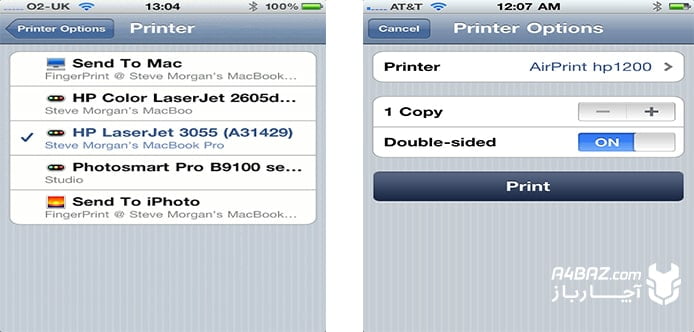
چگونه عکس های گوشی اندروید را چاپ کنیم؟
اگر گوشی اندروید دارید در ابتدا، باید ببینید که دستگاه شما از Google Cloud Print پشتیبانی میکند یا خیر. Google Cloud Printبه شما اجازه میدهد از طریق یک اکانت گوگل، اسناد و مدارکی که در سیستم، تبلت و یا گوشی خود دارید را پرینت بگیرید. البته باید در نظر داشته باشید که پرینتر شما باید سازگار با این برنامه باشد. به همین دلیل گوگل لیستی از پرینترهایی که از Google Cloud Print پشتیبانی میکنند، را تهیه کرده است. اگر چاپگر شما در این لیست قرار دارد، گوشی اندروید و پرینتر خود را به یک شبکه مشترک وای فای متصل کنید. برای چاپ عکس از گوشی اندروید، باید ابتدا تنظیمات مربوط به گوشی را تغییر دهید.
- به settings گوشی بروید.
- گزینه Connected devices را انتخاب کنید.
- گزینه Connection preferences را انتخاب کرده و سپس Printing را بزنید.
- حالا Google Cloud Print را انتخاب کنید.
- در لیست پیش رو، باید نام چاپگر خود را انتخاب کنید و سپس پرینت کنید.
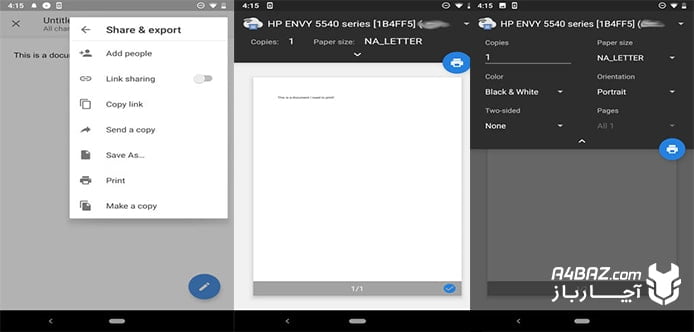
حالا که تنظیمات چاپ را اعمال کردهاید، باید عکسی که میخواهید چاپ کنید را انتخاب کنید. بعد از انتخاب عکس در قسمت بالا سمت راست، سه نقطه میبینید. آن را انتخاب کرده و سپس گزینه print را بزنید، سپس پرینتر مورد نظر را انتخاب کنید. در این قسمت شما میتوانید برخی از تنظیماتی که در نظر دارید را اعمال کنید.
نکتهای که همواره باید به آن توجه کنید این است که، پرینتر شما باید قابلیت اتصال به شبکه داشته باشد. بدون این قابلیت، شما قادر به پرینت گرفتن از عکسهای خود نیستید. شما با استفاده از روشهای گفته شده، به راحتی میتوانید از عکسهای گوشی خود پرینت بگیرید. چنانچه هنوز مشکلی در رابطه با چاپ عکس دارید بهتر است از یک متخصص در این زمینه کمک بگیرید و برای عیب یابی و یا تعمیر پرینتر اقدام کنید.
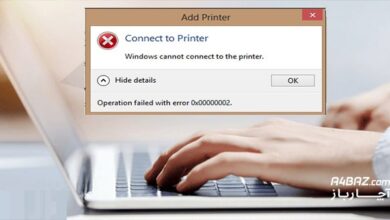



جالب بود